Infra - Exchange Server
Implementando o Exchange Server 2007: Edge Transport RTM
O intuito deste guia prático é mostrar o passo a passo como é a implementação dos produtos Microsoft, neste caso a função Edge Transport Server do Exchange Server 2007 em um Windows Server 2003 R2.
por Anderson PatricioEscrito em parceria com Alexandre Nakano (alexandrenakano@uol.com.br)
Consultor
especialista nos produtos Active Directory, Exchange Server, ISA Server, SMS e
MOM.
A instalação do Exchange Server 2007 devido as mudanças de arquitetura deve ser feita em duas partes distintas devido as funções que os servidores desempenham em uma organização com Exchange Server 2007. Neste Guia Prático vamos instalar a função Edge Transport Server que por características de segurança deve ser implementada em um servidor a parte e fora do domínio.
Atualmente os servidores Exchange 2007 podem ter 5 (cinco) funções distintas, que podem ser resumidas da seguinte forma:
Mailbox Server: Servidor responsável pelo armazenamento das databases e storage groups, onde realmente ficam as mensagens dos usuários
Hub Transport Server: Servidor que é utilizado para qualquer mensagem entre usuários internos e externos, nele são aplicados regras de transporte e roteamento, cada site do Active Directory deve ter um Hub Transport.
Edge Transport Server: Servidor aparte que fica fora do domínio Active Directory que é responsável pelo fluxo interno e externo de mensagens, é uma função totalmente a parte não pode ser instalada com nenhuma regra existente. Este servidor aplica toda a parte de higiena nas mensagens, regras de transporte e APIs de antivírus.
Client Access Server: Servidor que faz todo a comunicação com os clientes externos: RPC over HTTP, POP, SMTP, IMAP, OWA, ActiveSync.
Unified Messaging: servidor responsável pelo reconhecimento de voz e conversa com centrais digitais e etc.
1. Iniciando a implementação e satisfazendo os pré-requisitos...
Antes de começarmos a implementação do Exchange Server 2007 é interessante atentarmos para os pré-requisitos do produto, como segue:
Hardware:
Processador: Intel Pentium 800Mhz ou superior, Intel Xeon ou
Intel Pentium que suporte IEM 64 (Intel EM64T), AMD Opteron ou AMD Athlon 64
processador que suporte plataforma AMD64 .
Memória: 1GB por servidor mais 2MB
por usuário (mínimo); 2GB por servidor mais 10MB por usuário
Disco: 200MB na partição de sistema mais 1,2GB no disco onde o Exchange Server 2007 vai ser instalado
Drive de DVD
Software: Windows 2003 Sp1 ou Windows 2003 R2; Microsoft .NET 2.0; MMC 3.0; Windows PowerShell
Serviços de rede: Active Directory no modo nativo, Global Catalog com no mínimo SP1 e organização Exchange no modo nativo.
Agora vamos ver alguns pré-requisitos de software adicionais específicos para cada função que o Exchange Server 2007 desempenhará:
Client Access Server: necessita do ASP.NET instalado e World Wide Web Service
Mailbox Server: Network COM+, Internet Information Services e World Wide Web Service
Maiores informações sobre requisitos de hardware, software e sistema: http://www.microsoft.com/technet/prodtechnol/exchange/2007/productevaluation/sysreqs.mspx
Os próximos passos são genéricos para qualquer implementação do Exchange Server 2007. Vamos aos passos a serem efetuados:
-
Executar o Setup.exe do diretório onde estão os arquivos de instalação ou ainda executar ele do próprio DVD do Exchange Server 2007, nos será mostrado a tela abaixo, onde tem um pequeno guia da implementação dividido em 5 passos.
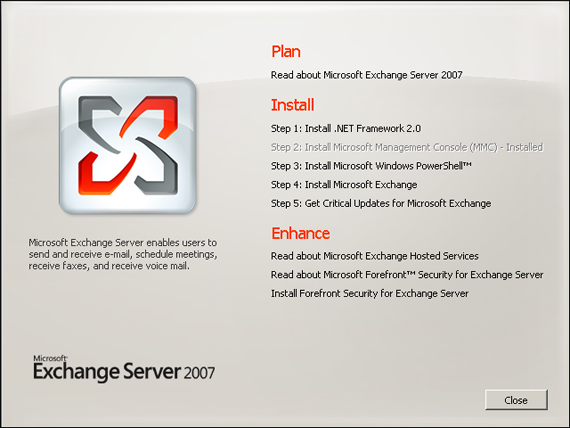
Figura 01 - Tela inicial da implementação do Exchange Server
2007
-
Step 1: Install .NET Framework 2.0. Uma das premissas para o Exchange Server 2007 é o .NET Framework 2.0 que é uma das bases do Windows PowerShell, devemos clicar no Step 1 (Figura 2), será aberto uma nova janela do Internet Explorer já na página do MSDN para baixar este produto, devemos instala-lo. A instalação é bastante simples apenas devemos seguir as opções padrão. O arquivo que vai ser baixado é o dotnetfx.exe
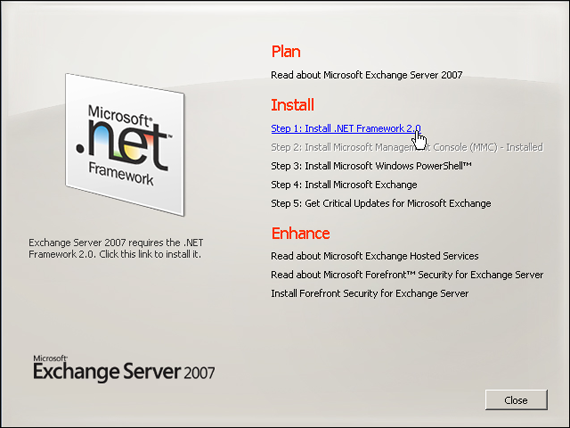
Figura 02 - Step 1: Install .NET Framework 2.0
-
Para quem está utilizando o Windows Server 2003 R2 o passo 2 (Step 2: Instal Microsoft Management Console (MMC)) já fica indisponível porque o mesmo já possui, caso esteja instalando no Windows Server 2003 é necessário clicar no link e fazer o download deste componente e implementá-lo utilizando todos opções pré-definidas do software.
-
Step 3: Install Microsoft Command Shell (MSH). Agora será mais uma página que será aberta mostrando o caminho para download do Windows PowerShell que é a base para o Exchange Server 2007, devemos instalá-lo também utilizando todas opções padrão.
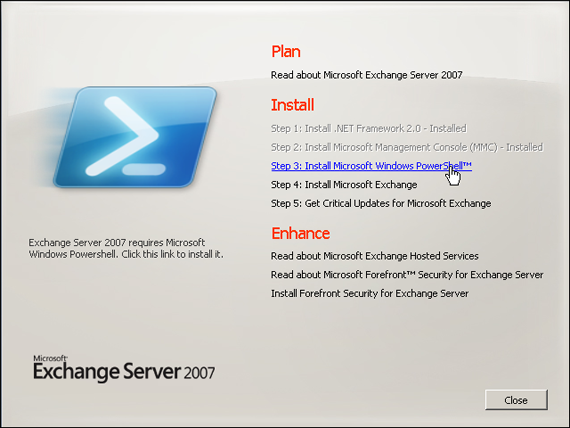
Figura 03 - Step 3: Install Microsoft Command Shell (MSH), também
conhecido como Windows PowerShell
-
Step 4: Install Microsoft Exchange. Bom, todos os pré-requisitos implementados agora podemos pensar em Exchange Server e clicar neste link abaixo para começar de fato a implementação do produto.
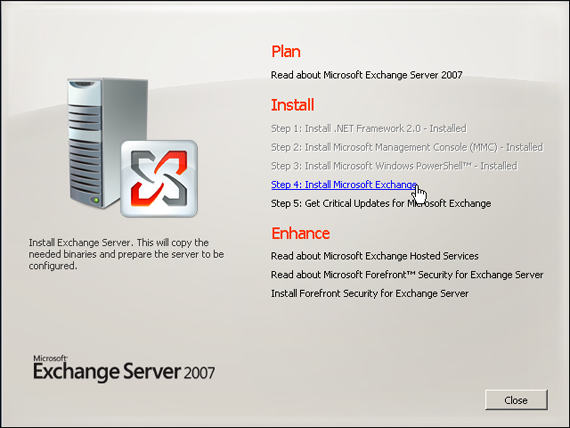
Figura 04 - Step 4: Install Microsoft Exchange, início de fato da
implementação do Exchange Server
2. Implementação do Exchange
É neste passo onde começamos a definir que as funções do servidor que está sendo rodado o setup.exe, vamos fazer neste guia prático a implementação da função Edge Transport Server.
-
Introduction. Tela de boas vindas do assistente do Exchange Server 2007, devemos clicar em Next.
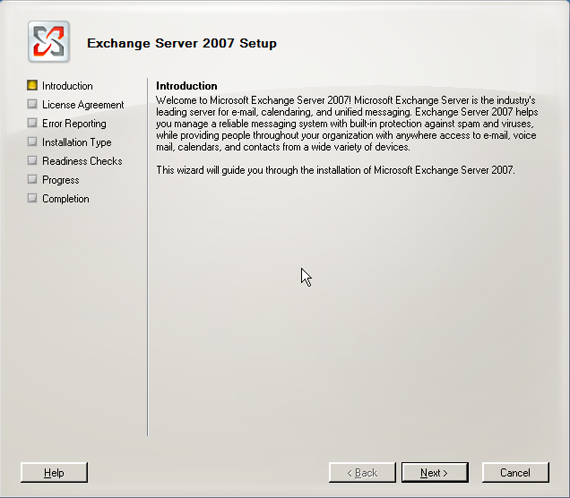
Figura 05 - Tela de boas vindas do assistente de instalação do
Exchange Server
-
License Agreement. Contrato do Exchange Server 2007, devemos clicar em I accept the terms in the license agreement caso estejamos de acordo com o contrato e clicar em Next.
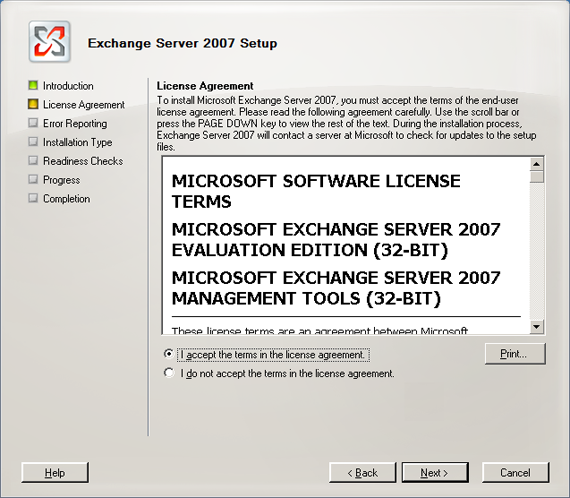
Figura 06 - Contrato do Exchange Server 2007
-
Error Reporting. Podemos habilitar o Error Reporting que é uma funcionalidade que envia de forma automática relatórios de erros para o fabricante melhorando assim a qualidade do produto, feito a escolha devemos clicar em Next.
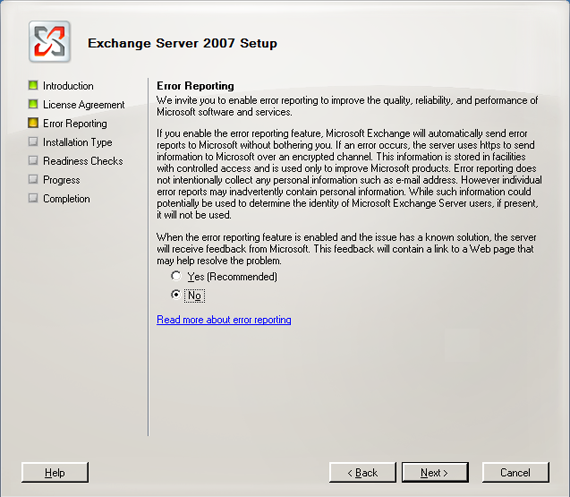
Figura 07 - Definição do Error Reporting
-
Installation Type. Aqui podemos escolher uma opção customizada através da opção Custom Exchange Server Installation onde definimos granularmente qual função desejamos instalar ou ainda a forma típica de instalação através da opção Typical Exchange Server Installation que instala o servidor com os seguintes componentes (Hub Transport role, Client Access role, Mailbox Role e Exchange Management Tools). Em nosso Guia Prático vamos clicar na segunda opção (Figura 08), se necessário definimos um local para instalação e depois devemos clicar em Next.
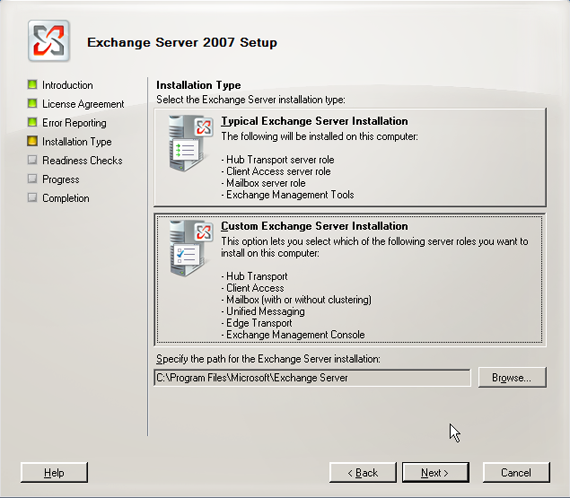
Figura 08 - Tipo de instalação do Exchange e local da
instalação
-
Server Role Installation. É nesta parte do programa de instalação que definimos as funções que o Exchange Server 2007 irá exercer, em nosso guia prático vamos instalá-lo como Edge Transport Role, percebemos que quando clicamos nesta opção todas as outras roles já ficam desabilitadas (figura 09). Devemos clicar em Next.
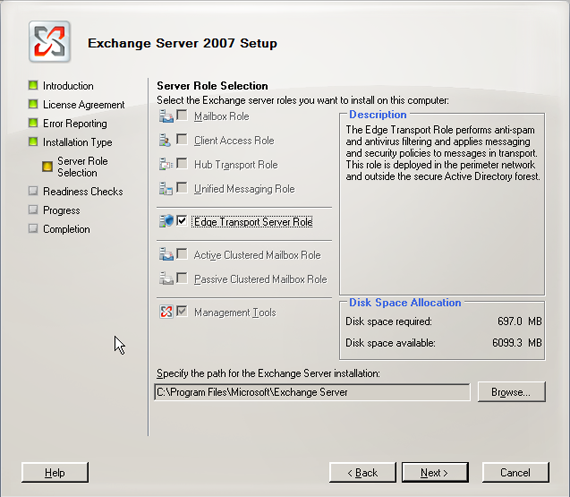
Figura 09 - Escolha das funções do setup do Exchange Server
-
Readiness Checks. Serão feitos vários testes de pré-requisitos antes da implementação do produto, no Exchange Server 2007 com a função de Edge Transport é necessário instalarmos o ADAM com Service Pack 1 separadamente, como mostra o aviso do assistente, devemos ir até o site, baixar o produto e fazer a instalação utilizando as configurações padrão. Feito as correções devemos clicar em Retry.(Figura 10)
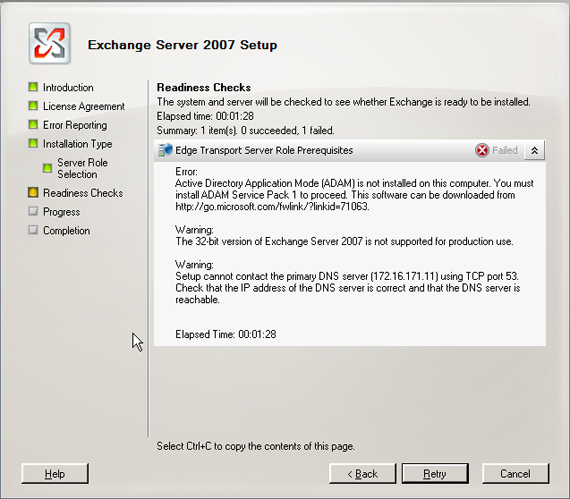
Figura 10 - Resolvendo problemas de pré-requisitos durante a
instalação do Exchange Server 2007
-
Readiness Checks. Serão feitos vários testes para verificar se o servidor está apto a receber as roles pré-definidas anteriormente, em nosso exemplo (figura 11) verificamos que ele está apto, exceto pelo fato de ser 32-bit que não é homologado para ambientes de produção. Feito a análise e não verificado nenhum problema de requisitos devemos clicar em Next.

Figura 11 - Validação para implementação das novas funções
-
Completion. Tela final do assistente de instalação do Exchange Server (figura 12). Podemos perceber que todas as roles foram instaladas com sucesso, podemos clicar em Finish.
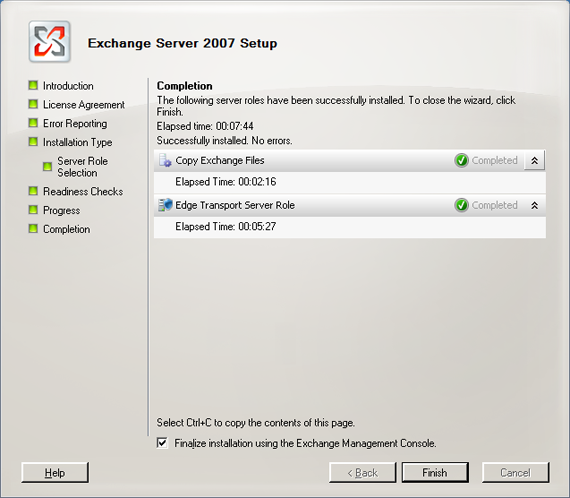
Figura 12 - Processo de instalação das roles do Exchange
Server
3. Pós-Instalação
Após a instalação temos que fazer as validações do produto recentemente instalado, podemos ordenar a validação da seguinte forma:
-
Analisar os logs do Event Viewer para procurar algum erro
-
Analisar nos diretórios C:\ExchangeSetupLogs informações sobre a implementação
4. Checklist da Implementação do Exchange Server 2007
| Etapa | Passos necessários |
| 1 | Instalar o sistema operacional com todas atualizações |
| 2 | Instalar os pré-requisitos de softwares (.NET
Framework, MMC 3.0 e Windows PowerShell) Validar os pré-requisitos de software para determinadas funções de servidor |
| 3 | Validar todos os pré-requisitos de hardware |
| 4 | Implementar o Edge Transport Role |
| 5 | Análise dos logs da implementação (Eventviewer e logs) |
| 6 | Boa Prática: rodar o SCW (Security Configuration Wizard) liberando somente determinadas portas no Edge Transport Server |
| 7 | Pós-implementação: Fazer a sincronização entre o Active Directory e o ADAM no Edge Transport Server |
| 8 | Ótimo trabalho! |
- Migrando e removendo o Exchange 2007 para Exchange 2010Exchange Server
- Migrando (e removendo) o Exchange 2007 para Exchange 2010Exchange Server
- Foto no Outlook 2010Exchange Server
- Exchange UM Test PhoneExchange Server
- Integrando o OCS ao Exchange UMOCS / LCS

